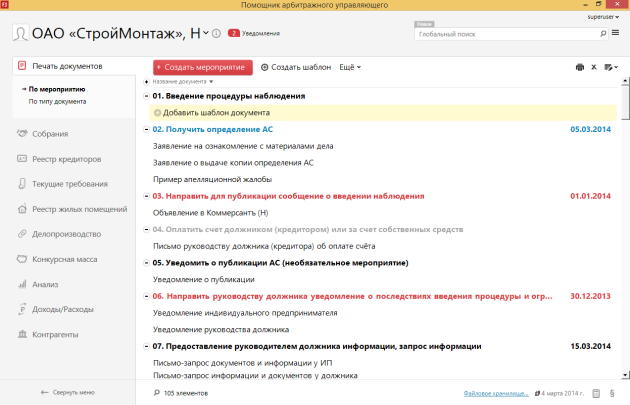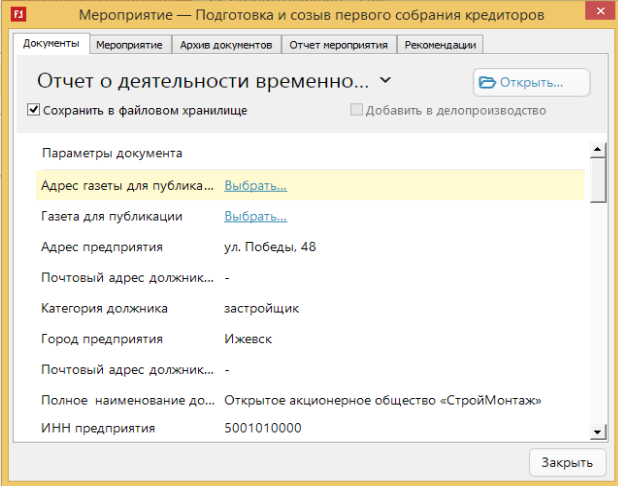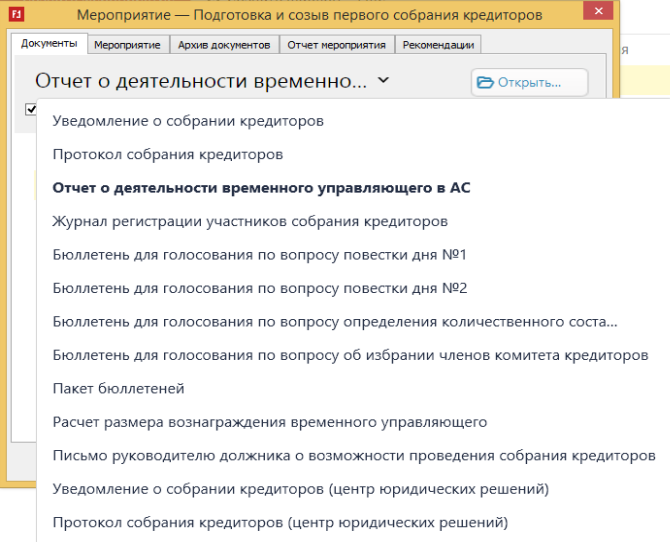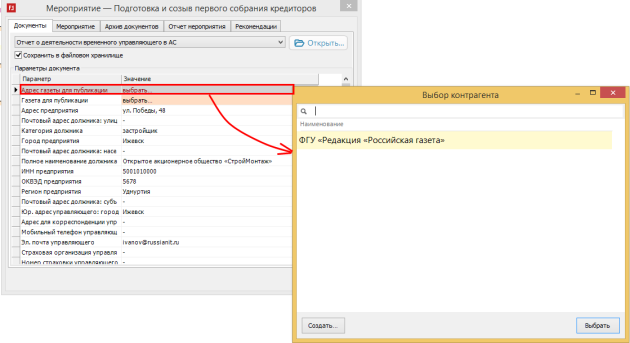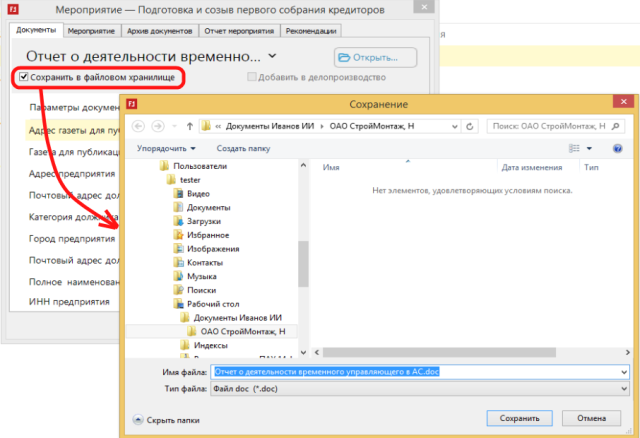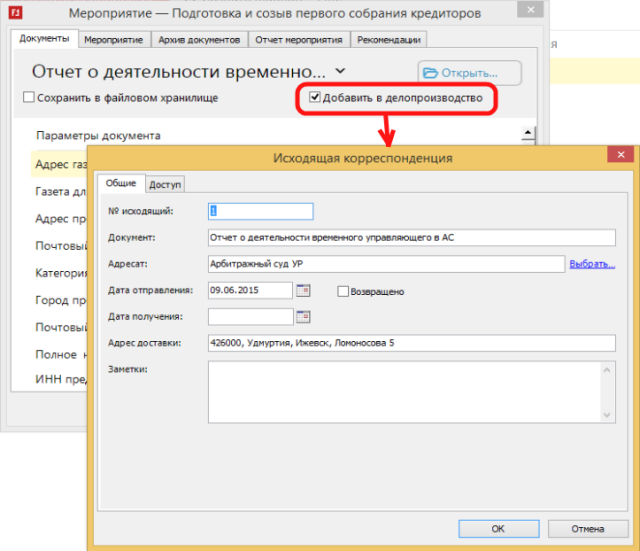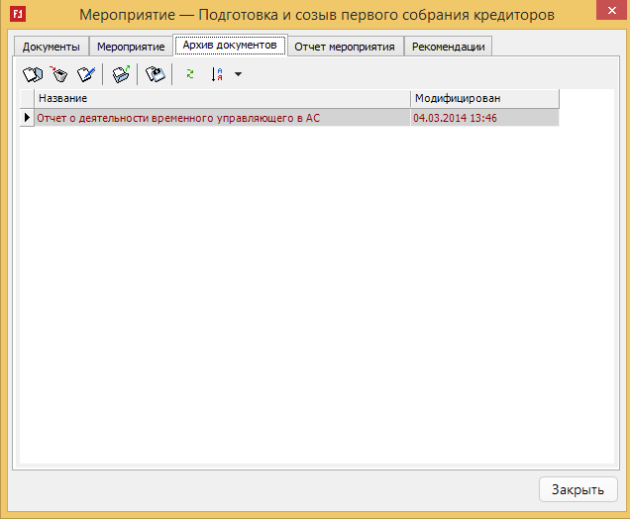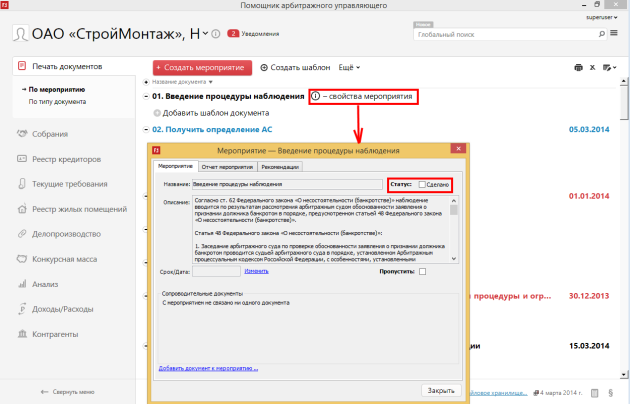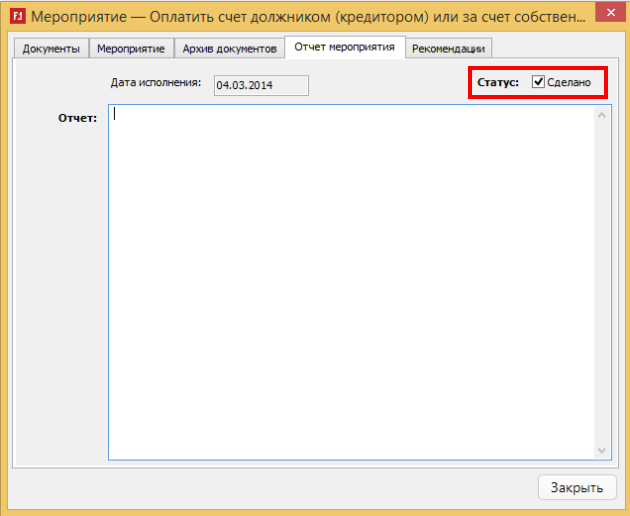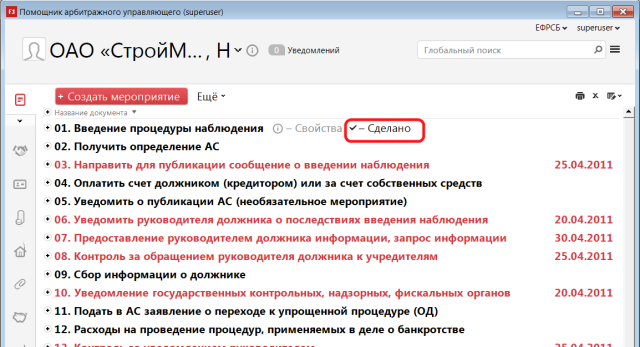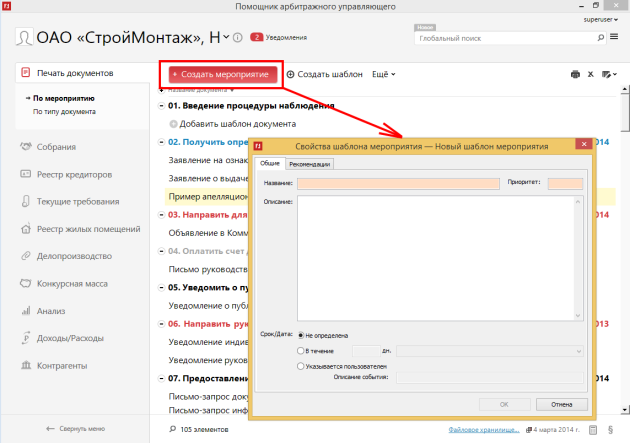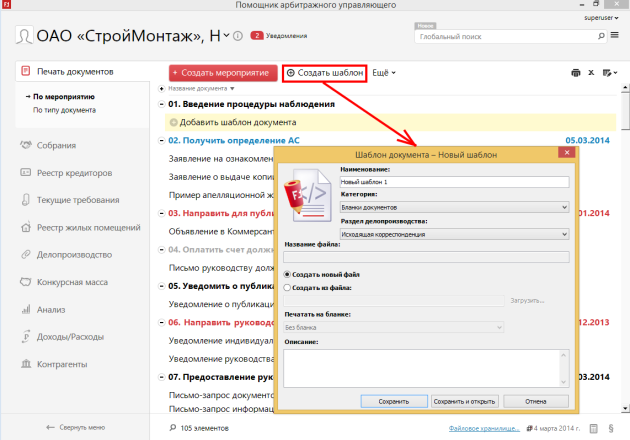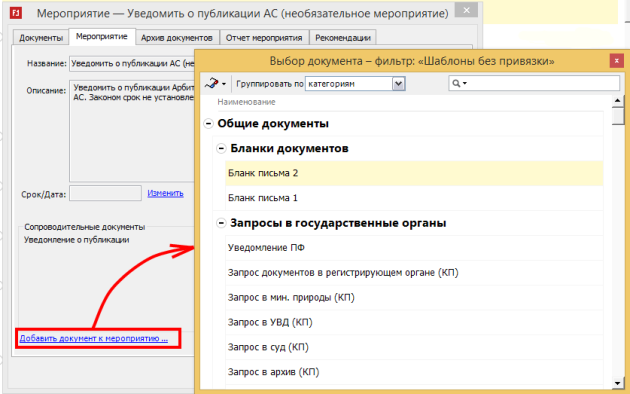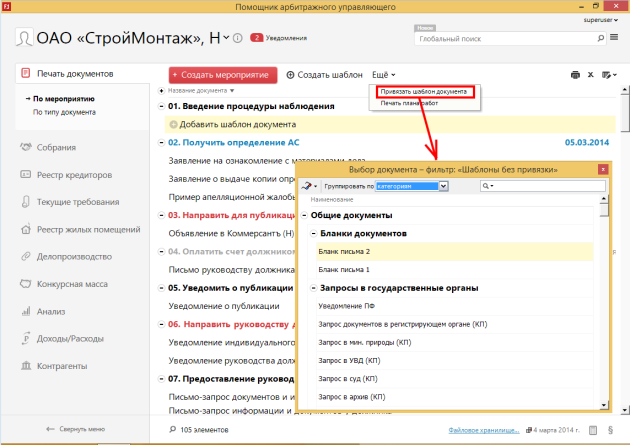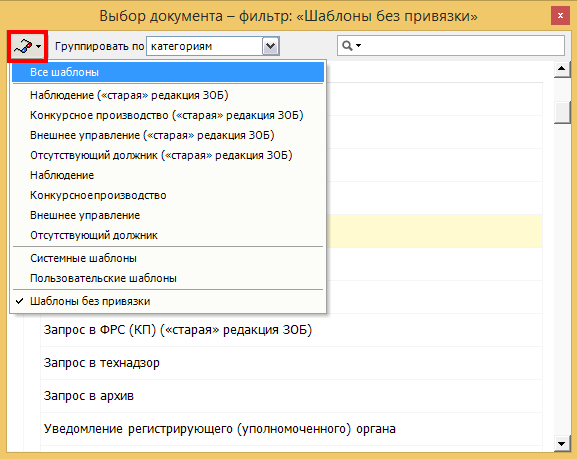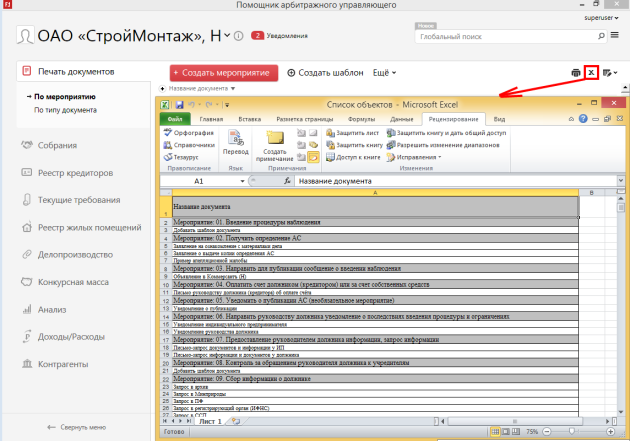Раздел «Печать документов»
Печать документа
Архив документов
Свойства мероприятия
Отчет мероприятия
Фильтры
Создание шаблона мероприятия
Создание шаблона документа
Привязка шаблона документа к мероприятию
Печать плана работ
Печать списка
Список в Excel
Каждая процедура требует исполнения строго определенного набора дел — например, нужно уведомить определенные органы, написать и отправить письма и т.п. Каждое такое дело мы называем мероприятием. При создании новой процедуры набор мероприятий для нее создается автоматически. Набор этот различен в зависимости от типа процедуры.
В разделе «Печать документов» находится список мероприятий, с привязанными к ним документами, по текущей процедуре. Также можно самостоятельно создать свои шаблоны документов и мероприятий.
По цвету мероприятия можно определить, что сделано и что еще предстоит сделать по данной процедуре, соответственно — какие мероприятия просрочены (выделены красным), какие нужно выполнить в ближайшее время (синий), и какие уже выполнены (серый).
Печать документа
При двойном клике на любой шаблон документа, открывается карточка соответствующего мероприятия на вкладке Документы.
Вкладка Документы содержит список шаблонов документов в виде выпадающего списка. Каждый шаблон имеет свой набор параметров (переменных), изображенных в виде списка название/значение.
Для задания/изменения значения параметра, дважды щелкните мышью по соответствующей строке в списке параметров — появится диалог для задания значения параметра. Укажите новое значение и нажмите ОК.
Документ формируется на основании выбранного шаблона с использованием заданных пользователем параметров, свойств мероприятия, свойств процедуры и свойств управляющего.
Сохранение документа в файловом хранилище
Если вы сразу хотите сохранить документ на ваш компьютер, установите флажок Сохранить в файловом хранилище. Нажмите кнопку Открыть. Появится окно Сохранить как — задайте название документа, укажите путь и нажмите кнопку Сохранить файл. Будет открыто окно редактора Microsoft Word, содержащее готовый документ.
Регистрация документов в делопроизводстве
Документы при генерации можно автоматически заносить в реестры делопроизводства — в реестр исходящей корреспонденции либо в приказы — в зависимости от типа документа. Для этого, установите флажок Добавить в делопроизводство и нажмите кнопку Открыть. Появится окно создания корреспонденции — проверьте заполнение формы и нажмите ОК. В разделе Делопроизводство создастся соответствующая запись.
Архив документов
Вкладка Архив документов показывает список всех созданных по данному мероприятию документов, не сохраненных в файловом хранилище.
Для открытия документа на просмотр или для печати — дважды щелкните мышью по строчке либо нажмите на панели команд кнопку Открыть документ.
Внимание! Изменения, сделанные после открытия документов из архива НЕ будут сохранены. Для правки документа сначала перенесите документ в Файловое хранилище, и открывайте из него.
Свойства мероприятия
При клике на значок i - свойства мероприятия открывается карточка мероприятия.
На данной вкладке можно установить или изменить дату мероприятия, а также прикрепить документы. Когда действия по мероприятию выполнены, в статусе нужно поставить галочку Сделано. Выполненное мероприятия в списке отображается серым цветом.
Отчет мероприятия
Вкладка Отчет мероприятия содержит текст, описывающий действия, выполненные по данному мероприятию. Текст отчета автоматически формируется по мере генерации документов, относящихся к данному мероприятию.
После установки пометки Сделано, поле Отчет становится доступным для редактирования. Отчеты по отдельным мероприятиям используются для сбора отчета по процедуре для СРО.
Фильтры
В разделе «Печать документов» есть фильтры:
- По мероприятию – документы группируются по мероприятиям, к которым они привязаны.
- По типу документа – документы группируются по типу.
Создание шаблона мероприятия
Создать шаблон мероприятия в рамках текущей процедуры можно, нажав на панели задач кнопку Создать мероприятие. При этом фильтр должен быть установлен По мероприятию. Заполните поля и нажмите ОК.
Внимание!Создать шаблон мероприятия для всех процедур, имеющих данный шаблон процедуры можно в справочнике Шаблоны мероприятий.
Создание шаблона документа
Кнопка Создать шаблон создает новый шаблон документа, при этом он привязывается к тому мероприятию, на котором находится текущая строка.
Заполните поля:
- Наименование
- Категория – тип документа
- Раздел делопроизводства – раздел, в котором будет создаваться запись из архива документов.
- Создать новый файл/Создать из файла – создать новый документ или привязать готовый документ к программе.
- Описание
Нажмите Сохранить или Сохранить и открыть.
Привязка шаблона документа к мероприятию
Чтобы привязать шаблон документа к мероприятию, можно использовать один из вариантов:
- В карточке мероприятия, на вкладке Мероприятия нажать Добавить документ к мероприятию. Там же можно удалить документ из мероприятия, нажав Удалить из мероприятия.
- В панели задач в Ещё выбрать команду Привязать шаблон документа. Шаблон привязывается к тому мероприятию, на котором находится текущая строка.
- Мероприятия, к которым не привязан ни один документ, вместо списка шаблонов имеют команду Добавить шаблон документа. При нажатии на эту команду также открывается список шаблонов документов.

В списке шаблонов документов по умолчанию отображаются шаблоны без привязки. Изменить фильтр можно нажав на команду Фильтры в левом верхнем углу.
Печать плана работ
Выберите в панели задач в Ещё команду Печать плана работ.
Печать списка
Команда находится справа на панели задач. Для того чтобы вывести список необходимых шаблонов документов на печать в Microsoft Word, выделите их и нажмите на 
.
Список в Excel
Команда находится справа на панели задач. Для того чтобы вывести список всех контрагентов на печать в Microsoft Excel, нажмите на